Chrome浏览器跨域设置
环境:
Chrome浏览器的版本:80
Windows操作系统
跨域浏览器设置
-
找到安装Chrome的位置 我的是安装在C:\Program Files (x86)\Google\Chrome\Application 下
-
选中chrome.exe 右击鼠标 选择创建快捷方式 出现如下提示:(点击确认 在桌面上可以找到新建的快捷方式)
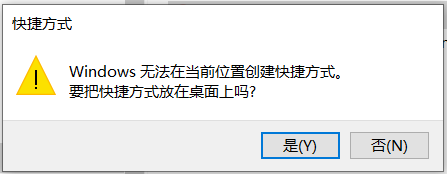
- 点击桌面上下图图标,右击鼠标 选择属性,默认打开快捷方式Tab页
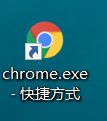
将目标中
"C:\Program Files (x86)\Google\Chrome\Application\chrome.exe"=>
"C:\Program Files (x86)\Google\Chrome\Application\chrome.exe" --disable-web-security --user-data-dir=D:\chrome_data
-user-data-dir 中是存放用户数据的目录 可以选择任何目录,给定的目录不存在的话,会自动新建
-
修改好目标后 点击右下角的应用
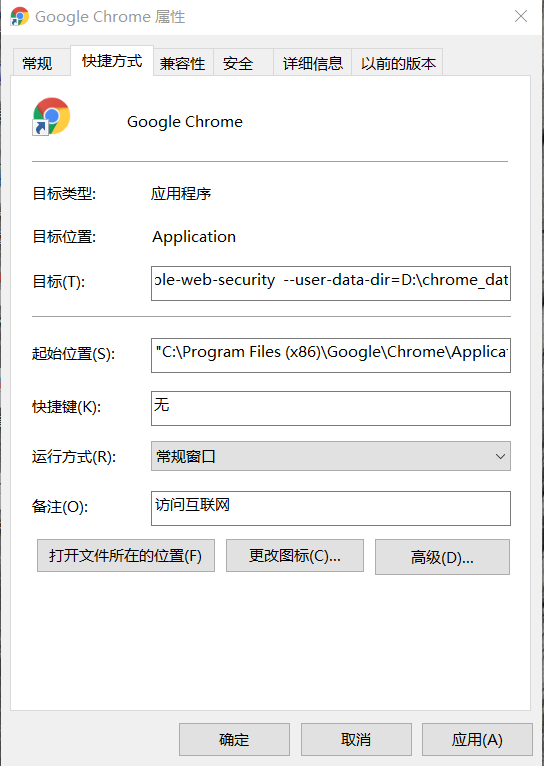
-
出现警告如下:点击继续,保存跨域浏览器设置成功
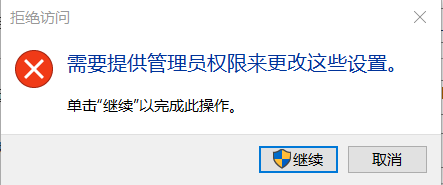
-
点击刚刚设定好的桌面的快捷键 会看到浏览器上有 文字显示 如下:您使用的是不受支持的命令行标记: --disable-web-security。稳定性和安全性会有所下降。说明你设置成功。
参考文章
本文来自博客园,作者:Aunrea,转载请注明原文链接:https://www.cnblogs.com/aunrea/p/12671765.html



